So zählen Sie Seiten, Wörter, Zeichen, Absätze und Zeilen in einem Word-Dokument

Word enthält ein Tool, mit dem Sie einfache Statistiken zu Ihrem Dokument anzeigen können. Zu diesen Statistiken gehört, wie viele Seiten, Wörter, Zeichen, Absätze und Zeilen in Ihrem Dokument enthalten sind. Dies ist nützlich, wenn Sie beim Schreiben Ihres Dokuments bestimmte Richtlinien beachten müssen.
Um diese Statistiken anzuzeigen, öffnen Sie das betreffende Dokument und klicken Sie auf die Registerkarte "Überprüfen".
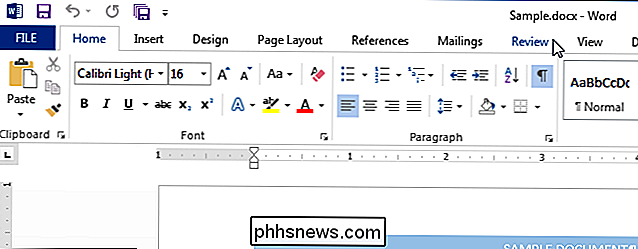
Klicken Sie im Bereich "Korrektur" auf "Anzahl Wörter" ".
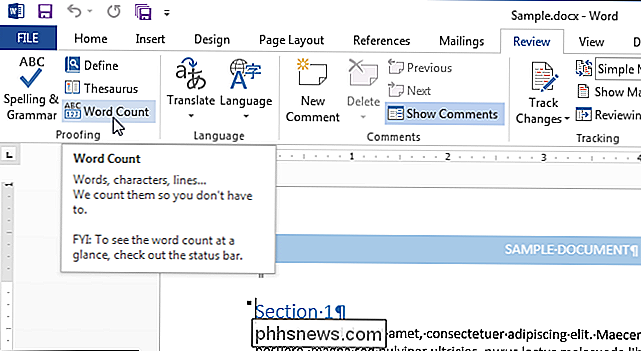
Das Dialogfeld" Wörter zählen "wird angezeigt, wie in der Abbildung am Anfang dieses Dokuments gezeigt. Die Anzahl der Seiten und Wörter kann auch in der Statusleiste unten im Word-Fenster angezeigt werden.
HINWEIS: Die Anzahl der Seiten ist nur in der Statusleiste sichtbar, wenn Sie Ihr Dokument in der Ansicht "Drucklayout" anzeigen oder "Entwurfsansicht" (über die Registerkarte "Ansicht").
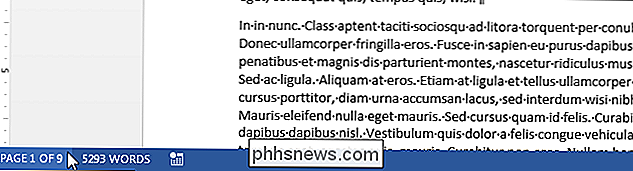
Wenn die Anzahl der Seiten und Wörter in der Statusleiste nicht angezeigt wird, klicken Sie mit der rechten Maustaste auf die Statusleiste und wählen Sie die Elemente aus, die Sie anzeigen möchten das Popup-Menü. Beachten Sie, dass Sie auch die Zeilennummer für die Zeile anzeigen können, in der sich der Cursor gerade befindet.
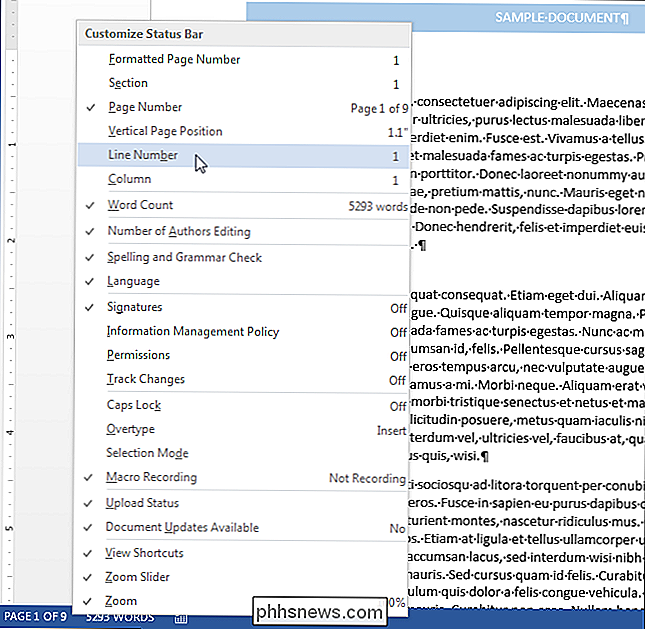
Die Anzahl der Zeilen und Seiten kann variieren, abhängig von verschiedenen Faktoren wie den Rändern in Ihrem Dokument, der Schrift- und Schriftgröße, und Absatzabstand, um einige zu nennen. Wenn Sie beispielsweise zu einer kleineren Schriftgröße wechseln, werden in Ihrem Dokument weniger Zeilen und Seiten als bei einer größeren Schriftgröße angezeigt. Auch andere Druckertreiber können zu einer leicht unterschiedlichen Darstellung einer Schriftart führen und dadurch die Anzahl der Zeilen und Seiten in Ihrem Dokument ändern.
Versteckter Text kann auch die Anzahl der Zeilen beeinflussen, die im Dialogfeld "Anzahl der Wörter" angezeigt werden. Wenn die Option zum Drucken von ausgeblendetem Text deaktiviert ist, zählt Word keinen verborgenen Text in der Zeilenanzahl. Wenn Sie möchten, dass ausgeblendeter Text in die Zeilenanzahl eingeschlossen wird, stellen Sie sicher, dass Sie Word so konfigurieren, dass versteckter Text gedruckt wird.

Behoben: Der Druckerwarteschlangendienst wurde unerwartet beendet
Letzte Woche bin ich gegangen, um ein Word-Dokument von meinem Computer zu drucken, und war ein wenig überrascht, dass im Dialogfeld "Drucken" keine Drucker vorhanden waren! Also entschied ich mich, zu Systemsteuerung, Drucker und Faxgeräte zu gehen und war noch mehr überrascht, dass es komplett leer war!Ic

So löschen Sie Laufwerke von Windows, Mac oder einem bootfähigen Laufwerk
Unabhängig davon, ob Sie einen Computer loslassen oder ein USB-Laufwerk entsorgen, ist es ratsam, das Laufwerk zu löschen Es gab immer sensible, unverschlüsselte Daten. Dadurch wird verhindert, dass jemand Tools zur Wiederherstellung gelöschter Dateien verwendet, um vertrauliche Daten von diesem Laufwerk wiederherzustellen.



